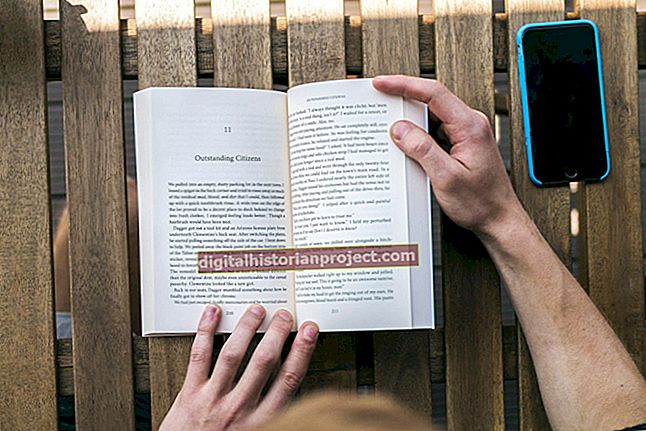Ang isang QBX file ay isang kopya ng paglipat ng isang accountant ng isang file ng kumpanya ng QuickBooks. Ang isang file ng kumpanya sa format na ito ay hindi maaaring baguhin bukod sa pagdaragdag ng mga tala ng journal. Kung ang isang kliyente ay nagpadala sa iyo ng isang QBX file, hindi mo ito magagamit hanggang sa mai-convert mo ito sa isang "regular" na file ng kopya ng accountant (QBA) o isang file ng kumpanya (QBW). Maaari mo lamang buksan o mai-convert ang mga file na nai-save sa kasalukuyang bersyon ng QuickBooks o sa nakaraang taon.
I-convert ang Transfer File ng Accountant sa File ng Accountant
1
I-click ang "File," "Copy ng Accountant" at "Buksan at I-convert ang Transfer File."
2
Basahin ang pangkalahatang-ideya ng Kopya ng Accountant at i-click ang "Susunod."
3
Suriin ang ibinigay na impormasyon at i-click ang "Susunod."
4
Mag-browse sa lokasyon ng computer o network kung saan nai-save ang file ng QBX, piliin ang file at i-click ang "Buksan."
5
Ipasok ang file password kung naaangkop at i-click ang "OK."
6
Basahin ang impormasyon tungkol sa file at i-click ang "OK."
7
Pumili ng isang lokasyon upang i-save ang QBA file, palitan ang filename kung ninanais at i-click ang "I-save."
8
Ipasok ang password para sa file kung kinakailangan. Ang password ay kapareho ng password ng administrator ng nauugnay na file ng kumpanya.
9
I-click ang "OK" kung nais mong i-upgrade ang file sa iyong bersyon ng QuickBooks.
10
Suriin ang ibinigay na impormasyon at i-click ang “OK.”
I-convert ang Transfer File ng Accountant sa File ng Kumpanya
1
I-click ang "File," "Copy ng Accountant" at "I-convert ang Copy ng Accountant sa File ng Kumpanya / QBW."
2
Piliin ang QBX file at maglagay ng isang filename at lokasyon para sa file ng kumpanya. Kapag pumapasok sa isang filename, tiyaking isasama ang "QBW" bilang extension ng file. I-click ang "I-save" kapag tapos ka na.
3
Alisin ang mga paghihigpit sa Kopya ng Accountant sa file ng kumpanya kung saan orihinal na nabuo ang QBX file. Magagawa mo ito sa pamamagitan ng pagbubukas ng orihinal na file ng kumpanya, pag-click sa "File," Copy ng Accountant "at" Tanggalin ang Mga Paghihigpit, "o sa pamamagitan ng pag-click sa" File | Kopyahin ng Accountant | Mga Aktibidad ng kliyente | Alisin ang Mga Paghihigpit, ”depende sa iyong edisyon ng QuickBooks. Lagyan ng check ang kahon sa tabi ng "Oo, nais kong alisin ang mga paghihigpit sa Kopyahin ng Accountant" at i-click ang "OK."